温州网络学堂
温州市教师教育院附属学校无线网络

温州市教师教育院附属学校无线网络连接流程2011年3月9日信息技术处本机首次连接1.搜寻无线信号.现有信号:西校区行政楼“fxxingzhenglou“教学楼”fxjiaoxuequ2”东校区小学部“fxxiaoxue“初中部“fxchuzhong“使用公用密码登陆西校区公用密码:“wjyfxxxq”东校区公用密码:“wjyfxdxq”注:连接到此,可以访问学校内部资源,但不能访问Internet网2.建立虚拟网络拨号程序(建立步骤看附件)服务器IP:192.168.10.2账号:个人账号(个人账号与校网络智能办公系统账号相同)密码:个人密码(个人密码写在发给老师的密码卡上)3.拨号连接注:拨号成功后,即可连接Internet网本机非首次连接1.搜寻无线信号:如“fxjiaoxuelou2”使用公用密码登陆西校区公用密码:“wjyfxxxq”东校区公用密码:“wjyfxdxq”2.使用先前建立的虚拟网络拨号程序拨号附件:建立虚拟网络拨号程序步骤一.Windows 7系统如何创建虚拟网络拨号程序?(学校发放的笔记本默认安装的系统是windows 7系统)1.打开开始菜单,点击“控制面板”。
2.点击“网络和Internet”。
3.点击“网络和共享中心”。
4.连接到工作区点击“设置新的连接或网络”。
5.选择“连接到工作区”,点击“下一步”。
5.点击“使用我的Internet连接”。
6.键入要连接的Internet地址( 192.168.10.2 ) 后点击“下一步”。
7.输入自己的用户名和密码后点击“连接”即可。
二.Windows xp系统如何创建虚拟网络拨号程序?1.右键点网上邻居属性打开网络连接,在点创建一个新的连接2.直接点下一步3.选择连接到我的工作场所网络点下一步4.选择虚拟专用网络连接点下一步5.随便填,也可不填点下一步6.选择不拔初始连接点下一步7.填我们给你服务器IP(192.168.10.2),点下一步8.选择在我的桌面上添加快捷方点下一步9.在桌面上找到下面这个连接双击打开,10.输入你的用户名密码点连接9.如果出现741.742错误请看下图,去掉(要求数据加密)这一选项.就OK 了。
网络学堂内容设置说明及教学模式探索概要

网络学堂内容设置说明及教学模式探索概要网络学堂是一种基于互联网的学习空间,它提供给学生各种学习资源。
其中包括课程视频、课件、网络课堂等,可满足不同学习者的需求。
设置
说明和教学模式探索是网络学堂非常重要的方面。
一、网络学堂内容设置说明
1.课程视频:相比于传统课堂教学,网络学堂更加注重学生的视觉效果,可以用图文描述更有效地传达知识。
在网络学堂中,学生可以根据自
己的学习需求观看课程视频,以此来深入了解课程知识点。
2.课件:课件在网络学堂里面也是非常重要的内容。
课件可以更有效
地帮助学生理解学习内容,并且可以提供并使用相关附件,以便于学生在
学习过程中更有效率地理解课程内容。
3.网络课堂:网络课堂是网络学堂中最重要的教学模式。
它包括讲座、交流、讨论和答疑等,可以更加直观的传达知识点。
在这里学生可以和老
师以及其他学生进行交流,及时讨论和解决问题,提高学习效果。
二、网络学堂教学模式探索
1.自学模式:自学模式是网络学堂中最常用的教学模式,它指的是学
生根据课程视频、课件等自主学习课程内容。
公务员网络学堂全自动助学软件设置方法(教程)

公务员网络学堂全自动助学方法一、工具篇:1、鼠标坐标显示软件(百度有)下载地址: /content/54163.html2、按键精灵。
二、方法篇A、半自动的方法:需要借助按键精灵,以前的文章里有讲过,这里后面也有,那么再介绍一种非软件的半自动方法:拿个重物压着键盘上的ENTER键,那一节课就不是问题了。
B、全自动方法:全自动的助学方法有两种:第一种,只借助按键精灵这款软件,利用软件的录像功能就可以(win8系统不支持,代码繁多,不易修改,而且不稳定,所以有了第二种方法),具体方法后面详细再说;第二中是借助一款叫mousexy的软件,其实就是一款鼠标坐标显示的软件,类似这样的软件很多,它在桌面上的坐标轴是这样的,左上角是O点,上从左到右是X轴,左边竖着向下是Y轴。
利用这款软件结合按键精灵软件就行了。
两种方法的原理是一样的,就是利用每个按键的坐标来实现操作,只是一个利用按键精灵录像得到,产生很多很多代码,其实就是把手动的部分录下来保存然后重播,另一个直接利用mous软件实现两点一线,下面开始具体的使用方法(温州网络学堂为例):1.输入账号密码登入网站后基本上以后就不需要再输入了直到你的课程学习结束;这里有个小技巧,你可以把所有的 1.5-2个小时的课程都选出来先(包括必修选修的一起),因为这样只要改一次小坐标代码就可以了。
2.看上图,用maus软件分别测出以上123个红色圈圈里的按钮中心坐标,做好记录,比如“学习管理:549 168”。
同样的做好下图中的记录下面开始编写代码,编写的开始在本文后面的半自动学习里有图样。
我只做个简短的说明——需要用到按键精灵哪些东西,编写怎样的代码:先看几张图片图片中鼠标有关的全在鼠标命令里,键盘的在键盘命令里,时间延迟在其他命令里,需要一个的时候就点插入。
下面请看具体的代码(一下坐标全部编写的,具体要看个人电脑的显示器分辨率以及浏览的设置(推荐ie自带的浏览器)): 鼠标命令:鼠标移动到(“学习管理”)其他命令:延迟1秒鼠标命令:鼠标左键单击1次其他命令:延迟1秒鼠标命令:鼠标移动到(“在学课程”)其他命令:延迟1秒鼠标命令:鼠标左键单击1次鼠标命令:鼠标移动到(“毛泽东思想……具体的课程名称通常是每次显示的第一个点的位置,要考左,因为有的只有4个字”)其他命令:延迟1秒鼠标命令:鼠标左键单击1次其他命令:延迟1秒鼠标命令:鼠标移动到(“学习”)这时候分两种情况:一种是直接能看到“学习返回”按钮的就直接,不能的话就多一步移到最右边下拉键的空白处的坐标处,为什么要空白处呢,为了稳定。
E学100网络学堂内容设置说明及教学模式探索——河北远程

三种:
一、听读词语。
二、填空。(选词填空、根据课文内容填空)
三、听文写意:本栏目是指我们提供一段录
音,学生先听三遍,根据自己的记忆写下句
佳句积 累
子或句段,个别未能记忆的地方可以根据自 己的理解,用自己的词语表达出来。 要求:
1、单个句子或3--5句的句群;
2、选取经典、文学性强、表达能力强的句子,
温馨提示: 1、“背景资料”部分的自学情况检测。 ①可以放在上课的开始,也可以穿插在学 文过程中,要与学文建立联系;②检测时 将此部分网络资源,用屏幕展示,没有必 要课前让学生抄写在本子上,课上照本子 读;③有的课教师要根据自己学生实际情 况进行适当删减 。
2、课文认读(跟我读,我来读)。“跟 我读”(听课文录音),①不一定只听一 遍,要根据需要;②听时要用笔,做些标 记(自己易读错的地方做下标记);听一 听,记一记,再读一读(我来读),要做 到把课文读正确、读通顺、读流利。不走 过场。
拓展阅读 理念:没有高质量的阅读,学生的语 文能力便得不到保证和发展。让儿童 大量阅读与他们生命发展相适应的丰 富多彩的作品,让他们在阅读中学习 语言,在阅读中学习表达。在阅读中 激发他们对母语学习的兴趣,进而让 儿童发展语言、确立自我、融入文化。
转到网 演示《卖》的“拓展阅读”
栏目介绍
选择与本文主题相关或者意境相 拓展 识的精美、精短的文章,帮助孩子 阅读 形成正确的文章直觉。
特点: 1、帮助学生形成正确的文章直觉,构建阅读链。 2、现行小学语文教材因多方面的原因,收入的大多是教 材体文章,这很可能给学生阅读造成一些缺陷。为此本 栏目力争为学生补充部分经典、优秀、符合儿童心性、 儿童感兴趣、更有利于发展儿童语言的感受力和表现力 的文章。 3、体裁更多样,如将诗歌、童话、儿童故事、神话传说、 历史故事、人物传记、科学小品等优秀作品呈现给学生。 有时还将与课文相对应的入选教材前未删改的原文提供 给学生,供学生对比阅读。 4、力争不使学生负担过重,不提其他要求。争取靠文章 内容吸引学生阅读。
温州大学成人教育学院学生网络平台使用说明

学生网络课程学习
点击“导学与学习”,可以观看该课程相关的课件。
学习园地
课程课件
LO程讲解”,点击视频课件进入观看
LOGO
• 辅导与答疑
学生点击“辅导与答疑”,学生可在此模块中与教师、教学管理人员通过实 时与非实时交互,解决自主学习过程中遇到的问题。
• 作业与自测
点击“作业与自测”,目录树里呈现书面作业与在线自测
• 课程实验
点击“课程实验”,进入课程实验页面,点击实验名称可以查看课程实验信 息。
• 总复习
点击“总复习”,进入总复习页面,点击课程总复习名称或者“查看”,进 入课程总复习资料页面。
LOGO
网 址: 用户名:学生学号(使用学号查询可得) 密 码:初始密码为身份证号(如无注册身份证号的,初始密码统一为111111)
LOGO
通知公告:可以查看管理员发送的通知公告内容和公告时间。 个人信息:可以查看或修改个人信息及密码。 班级工作室:可以通过在线答疑与班主任进行学习交流;同学录可以查看 该班级所有学生个人信息。 课程表:可以选择查看不同学期下的课程信息:包括课程的学时、授课教 师、开课时间与授课地点。 费用管理:可以查询学费和教材费用的缴费信息。 教学计划:可以查看教学计划下的所有课程信息:包括课程的考核方式、 考试方式、授课方式、总学时。 课程学习:可以选择课程进入相应的课程学习园地开始学习;查看课程的 考试安排信息。 成绩管理:可以查看课程的总评成绩和补考成绩。 学籍异动:可以查看学籍异动信息。 留言板:可以进入留言板留言和回复。 注销退出
LOGO
平台主页面如图所示
LOGO
学生网络课程学习
在主界面里选择“课程学习”,进入课程学习信息列表,选择选修课程点击“[开 始学习]”进入相应的课程学习园地开始学习。
依托云端学习场开启班主任活力德育生活
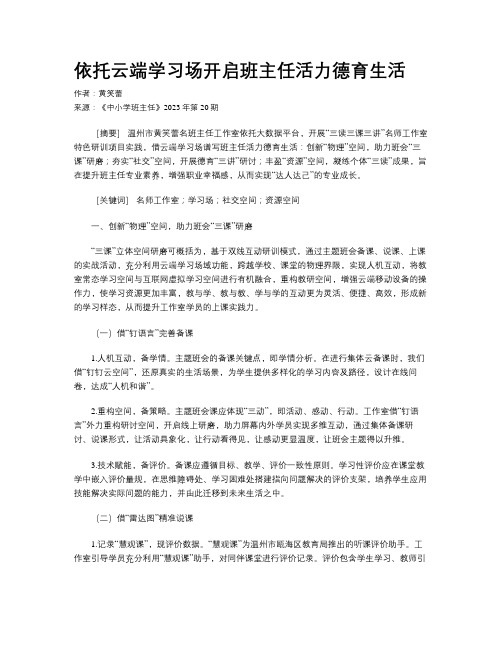
依托云端学习场开启班主任活力德育生活作者:黄笑蕾来源:《中小学班主任》2023年第20期[摘要]温州市黄笑蕾名班主任工作室依托大数据平台,开展“三读三课三讲”名师工作室特色研训项目实践,借云端学习场谱写班主任活力德育生活:创新“物理”空间,助力班会“三课”研磨;夯实“社交”空间,开展德育“三讲”研讨;丰盈“资源”空间,凝练个体“三读”成果,旨在提升班主任专业素养,增强职业幸福感,从而实现“达人达己”的专业成长。
[关键词]名师工作室;学习场;社交空间;资源空间一、创新“物理”空间,助力班会“三课”研磨“三课”立体空间研磨可概括为,基于双线互动研训模式,通过主题班会备课、说课、上课的实战活动,充分利用云端学习场域功能,跨越学校、课堂的物理界限,实现人机互动,将教室常态学习空间与互联网虚拟学习空间进行有机融合,重构教研空间,增强云端移动设备的操作力,使学习资源更加丰富,教与学、教与教、学与学的互动更为灵活、便捷、高效,形成新的学习样态,从而提升工作室学员的上课实践力。
(一)借“钉语言”完善备课1.人机互动,备学情。
主题班会的备课关键点,即学情分析。
在进行集体云备课时,我们借“钉钉云空间”,还原真实的生活场景,为学生提供多样化的学习内容及路径,设计在线问卷,达成“人机和谐”。
2.重构空间,备策略。
主题班会课应体现“三动”,即活动、感动、行动。
工作室借“钉语言”外力重构研讨空间,开启线上研磨,助力屏幕内外学员实现多维互动,通过集体备课研讨、说课形式,让活动具象化,让行动看得见,让感动更显温度,让班会主题得以升维。
3.技术赋能,备评价。
备课应遵循目标、教学、评价一致性原则。
学习性评价应在课堂教学中嵌入评价量规,在思维障碍处、学习困难处搭建指向问题解决的评价支架,培养学生应用技能解决实际问题的能力,并由此迁移到未来生活之中。
(二)借“雷达图”精准说课1.记录“慧观课”,现评价数据。
“慧观课”为温州市瓯海区教育局推出的听课评价助手。
温州电大在线平台使用方法简介及常见问题解答

温州电大在线平台使用方法简介及常见问题解答平台使用方法第一步:新用户注册1、找温州电大在线平台主页左上角登录区的“新用户注册”字样,点击进入。
2、进入页面后,选择第一种“开放教育学生注册”单击。
(只能选此种,其它类型注册后不能自动生效),业余学生选择“业余学生注册”。
3、进入申请页面后将各空格如实填好,用户名必须用号(否则于以删除),密码自定,邮箱必添,如暂时无邮箱可按邮件地址格式虚构,日后可在个人信息栏再行修改。
填毕点击“提交”按钮。
4、页面显示注册成功,点“返回首页”。
第二步:登录并选课1、回到主页面,在左上角登录区“用户名”栏填入您刚才所申请的名字,在“密码”栏填入注册时自己设定的密码,点击“登录”按钮进入。
2、登录后左上角个人信息区(可以点击“修改信息”或“修改密码”作相应的修改),在中间区域页面提示“您还没有选课”,点击卡通电话图案右侧的“开始”按钮,进入选课。
3、页面显示各年级专业教学计划,点击选择自己所学对应专业教学计划。
4、进入课程选择界面,在所学课程前的方格中单击,选定该课,方格内有“对号”表示已经选中,将欲选课程都选择后,点击页面下部“确定”按钮。
第三步:查看教学资源1、进入新页面后,右侧有课程列表栏(如再行选课,可点击本栏上端“选课”按钮重复上面所说步骤),点击列表栏中某课程名,页面中部会相应出现该科的教学资源。
2、每科都有若干栏目,如“课程介绍”、“教学辅导”、“IP课件”等,其中“自建资源”为沈阳电大教学资源,“中央电大资源”为中央电大下发的资源,点击某栏下的文章标题,可查看相应内容,在文章标题上点击右键,选择“目标另存为”可下载该文章。
注:查看“直播课堂”及“IP课件”需用 micrisoft mediaplay 7.0以上版本的播放器,如无可在主页登录区下部点击该软件名称下载。
然后安装在本机,方可收看。
第四步:退出点击个人信息区“离开”按钮退出。
常见问题解答1、为什么注册后不能登录?答:是否在注册类型中选择了“有教务管理系统学生注册”,如不是则不能自动生效,因此不能进入,如按“开放教育学生注册”仍有问题,请打咨询电话:882870172、没有电子信箱,无法申请成功,怎么办?答:可在该空格暂时随便填入一个符合邮件格式的地址,如sy123@(@前用户名可随便写),以后需修改成自己真实信箱时,可在登录后,在个人信息区,点击“修改信息”进行更改。
教师必备极品网址
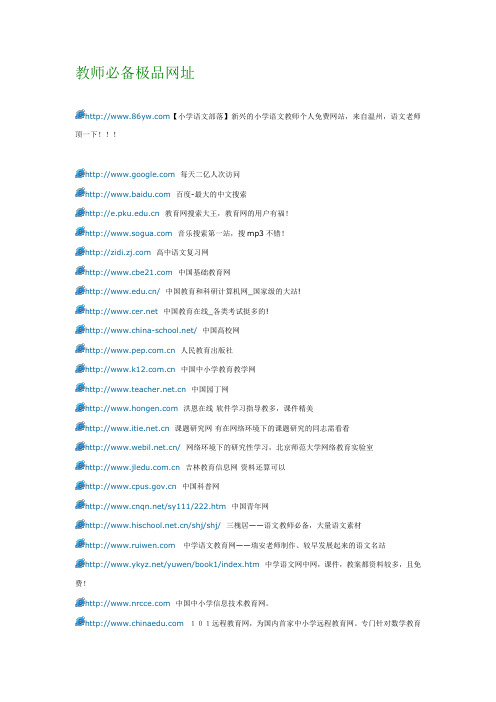
教师必备极品网址【小学语文部落】新兴的小学语文教师个人免费网站,来自温州,语文老师顶一下!!! 每天二亿人次访问 百度-最大的中文搜索 教育网搜索大王,教育网的用户有福! 音乐搜索第一站,搜mp3不错! 高中语文复习网 中国基础教育网/ 中国教育和科研计算机网_国家级的大站! 中国教育在线_各类考试挺多的!/ 中国高校网 人民教育出版社 中国中小学教育教学网 中国园丁网 洪恩在线软件学习指导教多,课件精美 课题研究网有在网络环境下的课题研究的同志需看看/ 网络环境下的研究性学习,北京师范大学网络教育实验室 吉林教育信息网资料还算可以 中国科普网/sy111/222.htm 中国青年网/shj/shj/ 三槐居——语文教师必备,大量语文素材 中学语文教育网——瑞安老师制作、较早发展起来的语文名站/yuwen/book1/index.htm 中学语文网中网,课件,教案都资料较多,且免费! 中国中小学信息技术教育网。
101远程教育网,为国内首家中小学远程教育网。
专门针对数学教育的资源 国家教育部考试中心。
中国教育信息网。
/ 中国专业的数理探究里边的几何画板的使用介绍较为专业!/ 浙江教育网/ 中国教育先锋网--由浙江教育网络有限公司运营 老百晓在线—新兴的著名小学语文网站 中小学教学资源网,资料不错,值得一看。
/index.asp 温州教科研网本地教科研内容丰富! 南京教育信息网/jsjx/czpd/default.htm 中央电教馆资源中心!(名称有点过时,不过资源不错!)/ 小学语文网,小学语文老师看看去! 苏州的一个教育在线!其中的在线文库还有些资料!例如:焦晓骏专辑孙惠芳文集朱墨散文选张菊荣文选……/software/ 电脑学园——很多老师想学些电脑应用技术,做些课件,苦于没有人指点,其实只要你能把这个上面介绍的学学,作为教师应当够了! 温州教育网,很早就想给大家推荐这个网站,不过总是感觉经常会联不上去!如果是通过教育网vpn入网的,可以享受k12资源库!上面的网络教学资源也列出各门学科较好的网站。
- 1、下载文档前请自行甄别文档内容的完整性,平台不提供额外的编辑、内容补充、找答案等附加服务。
- 2、"仅部分预览"的文档,不可在线预览部分如存在完整性等问题,可反馈申请退款(可完整预览的文档不适用该条件!)。
- 3、如文档侵犯您的权益,请联系客服反馈,我们会尽快为您处理(人工客服工作时间:9:00-18:30)。
温州网络学堂二级管理员使用手册版本号:WZ V1.00杭州干讯信息技术有限公司2011年11月目录一、网站地址 ........................................................................................... 错误!未定义书签。
二、网站首页 ........................................................................................... 错误!未定义书签。
三、网站管理员登录 ............................................................................... 错误!未定义书签。
四、管理员维护界面 ............................................................................... 错误!未定义书签。
1.组织机构管理........................................................................................ 错误!未定义书签。
1.1密码修改..................................................................................... 错误!未定义书签。
1.2单位信息修改............................................................................. 错误!未定义书签。
2.教务管理................................................................................................ 错误!未定义书签。
2.1公务员管理................................................................................. 错误!未定义书签。
2.2学员注册..................................................................................... 错误!未定义书签。
2.3 课程集体报名............................................................................ 错误!未定义书签。
2.4调动申请审核............................................................................. 错误!未定义书签。
3.教学管理................................................................................................ 错误!未定义书签。
3.1公务员学分申报......................................................................... 错误!未定义书签。
3.2市管干部考核分申报................................................................. 错误!未定义书签。
3.3市管干部考核分审核................................................................. 错误!未定义书签。
4. 排行榜.................................................................................................. 错误!未定义书签。
4.1学员在线学习排行..................................................................... 错误!未定义书签。
4.2单位在线学习排行..................................................................... 错误!未定义书签。
4.3上周课件点击排行..................................................................... 错误!未定义书签。
5.统计管理................................................................................................ 错误!未定义书签。
5.1学员年度学习情况统计............................................................. 错误!未定义书签。
5.2课程统计..................................................................................... 错误!未定义书签。
5.3学习统计..................................................................................... 错误!未定义书签。
5.4考试情况统计............................................................................. 错误!未定义书签。
6.退出系统................................................................................................ 错误!未定义书签。
一、网站地址.cn二、网站首页三、网站管理员登录http:// /system管理员输入“用户名”、“密码”、“验证码”,点击“登录”按钮。
四、管理员维护界面1.组织机构管理组织机构管理包含了以下两个部分,它们分别是:密码修改、单位信息修改。
1.1密码修改点击“组织机构”下拉框,选择“密码修改”,系统进入“密码修改”页面,在此页面可对现登陆的管理员的登陆密码进行修改。
密码修改后,点击“保存”按钮即可完成。
1.2单位信息修改点击“组织机构”下拉框,选择“单位信息修改”,系统进入“单位信息修改”页面,在此页面可对现登陆的管理员所属单位的单位基本信息进行修改。
信息修改后,点击“保存”按钮即可完成。
2.教务管理教务管理包括四个部分,分别是:公务员管理、公务员注册、课程集体报名、调动申请审核。
2.1公务员管理点击“教务管理”下拉框,选择“公务员管理”,系统进入“公务员管理”页面,在此页面可对学员进行基本信息查看、修改、密码初始化、帐号学习情况查看、禁用/启用帐户、删除帐户、单位人事调动操作。
在左边的组织机构里选择要修改信息的公务员的所属机构,在右边列表里选择要修改信息的公务员,点击“修改”按钮,信息修改后,点击“保存”按钮即可完成。
在左边的组织机构里选择要修改证件号码的公务员的所属机构,在右边列表里选择要修改证件号码的公务员,点击“更新证件号码”按钮,信息修改后,点击“保存”按钮即可完成。
在左边的组织机构里选择要查看当年学习记录的公务员的所属机构,在右边列表里选择要查看的公务员,点击“当年学习记录”按钮,即可查看该学员当年的学习情况。
在左边的组织机构里选择要查看历年学习记录的公务员的所属机构,在右边列表里选择要查看的公务员,点击“历年学习记录”按钮,即可查看该学员历年的学习情况。
在左边的组织机构里选择要审核(启用)的公务员的所属机构,在右边列表里选择要审核(启用)的公务员,点击“审核通过”按钮即可。
注:只有审核通过的学员帐户才可以登录学习系统。
在左边的组织机构里选择要禁用的公务员的所属机构,在右边列表里选择要禁用的公务员,点击“禁用帐户”按钮即可。
注:帐户被禁用后的学员将不能登录学习系统。
在左边的组织机构里选择要调动单位的公务员的所属机构,在右边列表里选择要调动单位的公务员,点击“调动单位”按钮,然后下拉选择需要调往的新单位,点击“调动单位”按钮即可。
注:学员发生调动单位时,原单位管理员做了调动申请后,新单位管理员可看到调入的学员的调动申请,并做相应的审核操作。
审核通过后此学员即从原单位转入新单位,并且所有学习情况合并进新单位,参与新单位的相关考核;未审核或审核不通过此学员仍在原单位,参与原单位的相关考核。
在左边的组织机构里选择要删除的公务员的所属机构,在右边列表里选择要删除的公务员,点击“删除学员”按钮,系统跳出提示对话框,点击“确定”按钮即可完成。
在左边的组织机构里选择要密码重置的公务员的所属机构,在右边列表里选择要密码重置的公务员,点击“密码重置”按钮,系统跳出提示对话框,点击“确定”即可完成,该学员密码被重置为原始密码:123456。
晋级为市管干部普通公务员晋级为市管干部后,根据学分制管理办法,将学习考核方式转为市管干部,在平台中体现为点击“晋级为市管干部”按钮,系统将在月末,进行学分折算。
2.2学员注册点击“教务管理”下拉框,选择“学员注册”,系统进入“学员注册”页面。
公务员注册用于单位有新进人员时,通过该菜单增加人员名单。
1)如果没有注册电子表格,点击“注册电子表格模板”下载;2)在左边的组织机构里选择要新增的学员所在的单位;3)按表格规定格式填写完成后,点击“浏览”上传表格;4)上传完成后点击“开始注册”即可。
2.3 课程集体报名点击“教务管理”下拉框,选择“课程集体报名”,系统进入“课程集体报名”页面。
“课程集体报名”用于单位人事管理员对本单位内的学员统一进行在线课程选择或面授班的报名。
其中在线课程,学员可以通过个人学习中心进行选择学习,而面授班课程需经单位人事管理员统一进行报名,学员个人无法进行面授班的报名操作。
2.3.1 详细选择所查看的学年,点击“详细”按钮查看。
2.3.2 在线课程集体报名1)选择所查看的学年,点击“在线课程集体报名”按钮查看;2)选中要报名的课程名称,点击“集体报名”按钮;3)选择要报名的学员姓名前的“”打上“”点击“集体报名”按钮即可。
